模拟人生4自定义内容(CC)及模组安装指南
你是否好奇过,那些YouTube上的《模拟人生4》玩家是如何在游戏中添加各种自定义内容(通常简称为“CC”)的? 虽然艺电官方并没有发布关于如何在《模拟人生4》中下载和使用自定义内容的详细教程,但YouTube上相关的教程又往往显得不够清晰。
所谓自定义内容或“模组”(Mod),指的是由其他玩家创建的额外资源和行为,用于在Maxis发布的基础游戏之外扩展游戏体验。这些内容通常包括模拟市民的服装、特质、抱负等等。自定义内容由玩家社区创建和测试,是《模拟人生》社区的重要组成部分。
事实上,Maxis非常鼓励并支持模组社区! 你可以在《模拟人生4》的模组和游戏更新常见问题页面了解更多相关信息。
那么,下面就来详细介绍一下如何在Windows 10上启用和下载《模拟人生4》的模组。
设置自定义内容
找到并打开你的Resource.cfg文件
在启动《模拟人生4》并启用模组后,找到《模拟人生4》的Mods文件夹。该文件夹的默认路径位于“文档”文件夹中。当你启动游戏并启用模组后,Mods文件夹会在《模拟人生4》文件夹中自动生成。 在Mods文件夹中,你会找到一个名为“Resource.cfg”的文件。右键单击它,并使用一个简单的文本编辑器(如记事本)打开。你会看到类似以下的内容,但会显示在一行中:
优先级 500
打包文件 *.package
PackedFile */*.package
PackedFile */*/*.package
PackedFile */*/*/*.package
PackedFile */*/*/*/*.package
PackedFile */*/*/*/*/*.package
这段代码显示了系统在查找模组/CC时会检查的文件夹深度。星号的数量代表文件夹的深度。默认情况下,应该有六个,如上所示。如果你想增加深度,只需遵循相同的模式添加即可。
在Mods文件夹中创建新文件夹
这主要适用于那些Mods文件夹中还没有文件夹,或已创建文件夹但其中没有任何内容的用户。 如果你已经有一些文件夹并其中有内容,但还有许多没有整理的文件,请继续以下步骤。
创建两个分别标记为“构建/购买”和“CAS”的文件夹。 通过创建这些文件夹,你可以更好地组织你的自定义内容。
在游戏中启用模组
启动《模拟人生4》游戏后,在主菜单的右上角你会看到一个三点图标。点击此按钮,进入设置菜单。点击“其他”选项卡,然后勾选“启用自定义内容和模组”的选项。
这部分比较简单。接下来,请启用“允许脚本模组”。当方框变成绿色时,表示模组已成功启用。
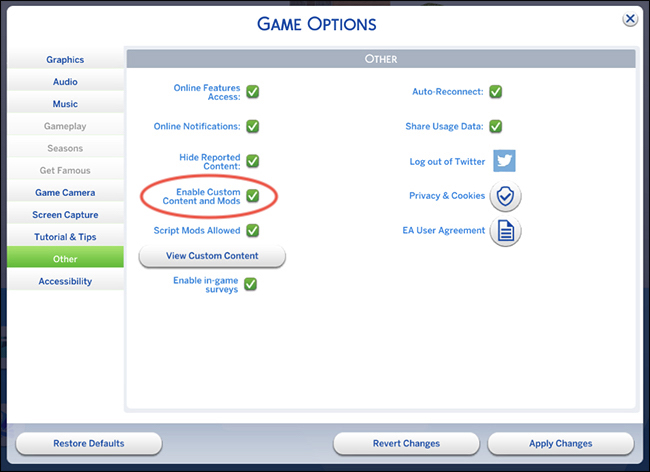
检查Mods文件夹是否在你的EA文件夹中
在下载游戏时,你会选择一个文件夹来安装《模拟人生4》。找到这个文件夹,然后找到Mods文件夹。你通常可以在“文档”>“Electronic Arts”>“The Sims 4”>“Mods”中找到它,但如果你将其安装在其他位置,则需要手动查找。我们建议使用文件资源管理器的内置搜索框来帮助你找到文件夹。
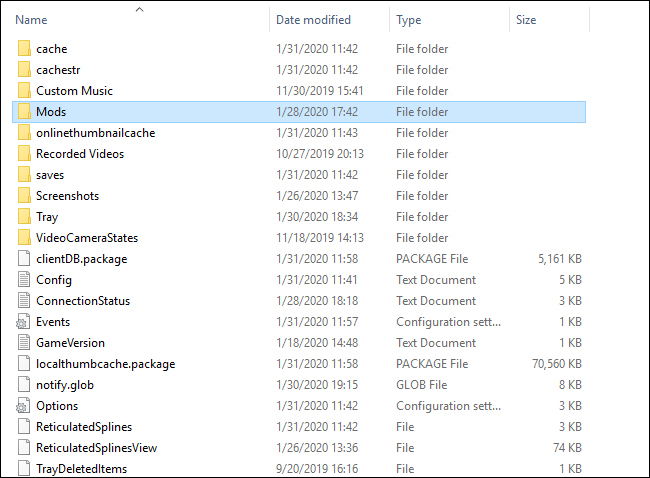
选择并下载模组
在下载模组时,仔细阅读相关说明至关重要。你会发现许多与基础游戏兼容的自定义内容(不需要任何扩展包),但也有一些模组需要特定的扩展包才能正常使用(例如,对基础游戏物品进行重新贴图)。
在本教程中,我选择了一些与基础游戏兼容的模组,它们的链接如下。你会发现这些模组页面的描述中都标注了“基础游戏兼容”:
Clumsyalinn 女性秋季CC系列
GrimCookies邦妮发型
Stephanine Sims 伊桑上衣
注意:“女性秋季合集”包含单独的文件,你可以选择下载其中的一部分。有些包裹是单独提供的,但并非总是如此。有时,一组内容会打包成一个单一的文件提供。
以下是我常用和信任的一些CC网站:
Peacemaker
GrimCookies
lilsimsie 收藏
Stephanine Sims 下载
将文件移动到你的Mods文件夹
找到你下载的文件,然后手动将它们移动到《模拟人生4》的Mods文件夹中。
在Mods文件夹中创建一个名为“Mods Tutorial”(或其他任何名称)的子文件夹,并将下载的“.package”文件移动到此文件夹中。出现在“创建家庭”界面的CC(如服装、发型、配饰等)应该放入“CAS”文件夹,而构建/购买的CC则应放入“Build Buy Mods”文件夹,以此类推。
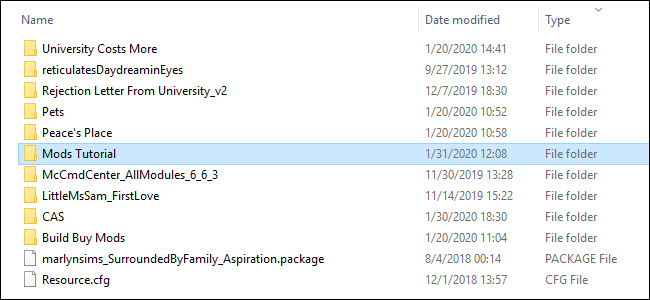
保持文件夹的整洁可以帮助你找出导致游戏出现问题的损坏文件。此外,通过将新下载的模组放入单独的文件夹中,你可以在启动游戏后决定是否喜欢它们。出于组织目的,我们建议你将新下载的CC存储在名为“new mods”的文件夹中。
如果你启动游戏后发现不喜欢某个下载的内容,你可以轻松地进入“new mods”文件夹并删除相应的文件。
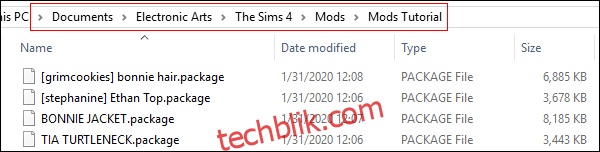
上面的截图显示了本教程中链接的下载内容的示例文件名。
启动游戏!
进入“创建家庭”界面后,点击“发型”部分。如果找不到下载的自定义内容,点击“女性”旁边的小箭头,点击“内容”,然后勾选“自定义内容”旁边的复选框,这样发型部分只会显示你下载的自定义内容。你可以在所有屏幕上启用这个过滤器,甚至在“构建/购买”模式中也适用!

什么是模组与脚本模组?
既然你已经了解了《模拟人生4》的自定义内容,你可能会想知道我们为什么要启用脚本模组。脚本模组是一种可以改变游戏行为的编码模组,而不是使用Maxis的预设代码。一个流行的脚本模组是《模拟人生4》MC指挥中心模组,由用户Deaderpool创建。
MC指挥中心模组以多个模块的形式提供了丰富的选项,可以处理不同的功能:调整家庭账单,使选定的模拟市民不朽,控制怀孕,甚至创建故事发展机制。几乎任何你能想到的东西,这个模组都可以做到,而且它会持续更新。
我们已经讨论了如何启用脚本模组,但你应该将MC指挥中心模组放在模组文件夹的什么位置呢?
首先,确保将模块和.package文件放在同一文件夹中,且该文件夹在《模拟人生4》mod文件夹结构中的深度不超过一层。例如,《模拟人生4》/Mods/MCCC是正确的,但《模拟人生4》/Mods/Script Mods/MCCC则是错误的。
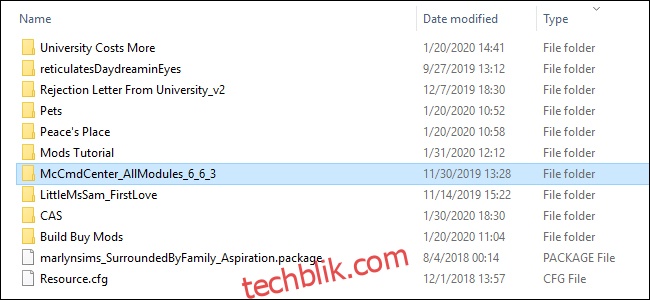
《模拟人生4》客户端在查找脚本模组时只会深入一层。在上图中,你会看到“McCmdCenter”文件位于Mods文件夹的第一层。如果你没有正确执行此操作,脚本模组将不会出现在你的游戏中。
保存和备份你的《模拟人生4》文件夹
作为一般规则,始终将你的《模拟人生4》文件夹备份到U盘或外部驱动器,以防万一发生意外。右键单击你的文件夹,选择“复制”(或按键盘上的Ctrl+C),导航到安全的位置,然后右键单击并选择“粘贴”(或按键盘上的Ctrl+V)到新位置。
如果你必须重新安装游戏,这可以确保你拥有最新的游戏副本(包括你的模拟家庭和模组)。创建这些内容需要时间,丢失进度和丢失其他视频游戏的存档数据一样令人沮丧。
以上就是关于《模拟人生4》自定义内容和模组的安装指南!请记住,如果你遇到任何问题,应及时联系模组的作者报告错误。